视频教程:在adobepremiere Pro CS6中最大化亮度和对比度
在本教程中,您将学习如何在Adobe Premiere Pro CS6中使用亮度最大化视频的亮度和对比度, 对比, 和伽马校正控制有效和平衡的调整.
在本教程中,您将学习如何在Adobe Premiere Pro CS6中最大限度地提高视频的亮度和对比度. 我们将使用我最近拍摄的民主党国会候选人安东尼·弗拉卡文托的视频. 我在室内用荧光灯拍的. 虽然色彩平衡很好(正如你在 下面的图1), 说话人右边的白色就是白色, 这录象有点模糊, 你可能会说它缺乏对比. 它也有噪声,这是我们将在后面的教程中处理的问题.

图1. 源视频模糊不清,缺乏对比度.
色彩校正工作区
当我在Premiere Pro中调整视频的颜色或亮度时, 我喜欢在色彩校正工作区中编辑. To get there, you click Window > Workspace, and select Color Correction (下面的图2).
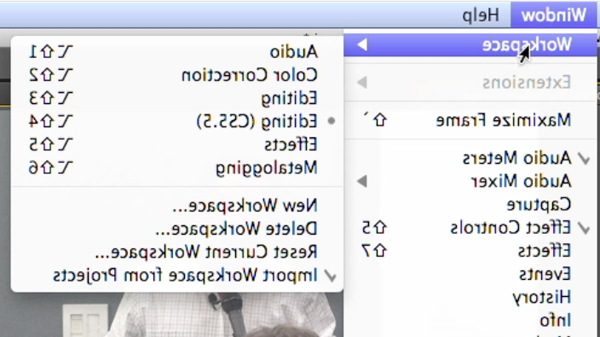
图2. 在Premiere Pro CS6中导航到色彩校正工作区.
我定制了我的工作空间, 所以它可能看起来和你的有点不同, 但是你看到的主要部分 图3(下面) 将显示:中间的波形监视器, 左边的Effect Controls, 下面的时间轴, 以及右侧程序监视器中的视频.

图3. 色彩校正工作区
请注意,参考监视器有许多可供选择的视图,您可以通过单击弹出面板(下面的图4). 例如,单击,选择合成视频或Alpha视图.
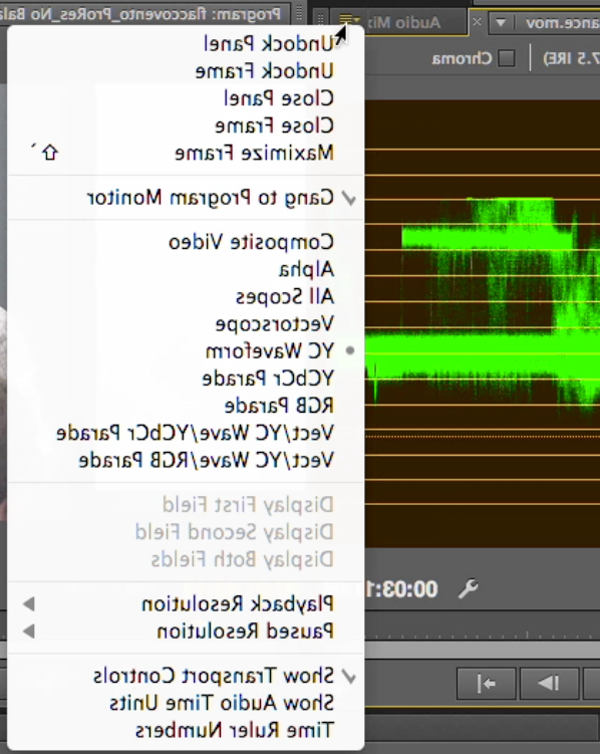
图4. 波形监视器弹出面板
相关文章
在NAB采访林尚恩的最后一部分, Shawn与Adobe的Al Mooney讨论了Premiere Pro CS6和Adobe Media Encoder的主要新功能.
新版本的Adobe媒体编码器, 包括在刚刚发布的CS6系列中,以及作为一个独立的产品, 在可用性和性能方面提供了显著的改进, 还有新功能. 以下是你需要知道的.
在本视频和文本教程中,Luisa Winters解释了如何使用新的和增强的多摄像头监视器,以便在Adobe Premiere Pro CS6中快速高效地进行多摄像头编辑.
Video encoding and editing expert 1月时 provides three useful tips that will enhance your workflow and get you out of some editing jams in your Adobe Premiere Pro projects: editing audio without unlinking; Fill Left and Fill Right to create stereo audio; and creating nested sequences for smoother edits and creating reusable set pieces in your projects.
直方图和波形在Apple Final Cut Pro X是有效的, 易于掌握的工具,提供清晰的输入,你需要诊断和解决对比度问题,在你的视频简单和智能. 在这个视频教程中,视频编辑和编码专家1月时解释了它们是如何工作的.
在Final Cut Pro X和Premiere Pro CS6之间有很多比较, 主要关注功能和工作流. 本文讨论了一系列多格式基准测试,这些测试分析了两个程序之间的性能比较.
在本教程中, 1月时演示了如何使用Neat Video插件从视频中去除噪声, 提高所有输出的输出质量.
1月时坐下来与Bill Roberts讨论影响视频专业人士Adobe Creative Suite未来方向的趋势, 包括3D的衰落, 4K的兴起, 第二屏幕观看. 其他话题包括Creative Cloud的发展,以及Apple Final Cut Pro X的发展轨迹.
两种类型的噪音会降低你拍摄视频的音频:一种是随机的噪音,比如麦克风的咔哒声和砰的一声, 以及持续的噪音,比如白噪音或空调嗡嗡声. 本教程演示如何在Adobe Audition CS6中删除它们.